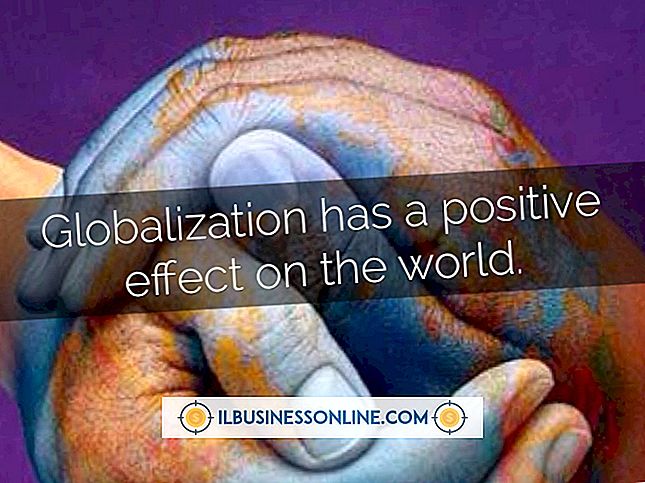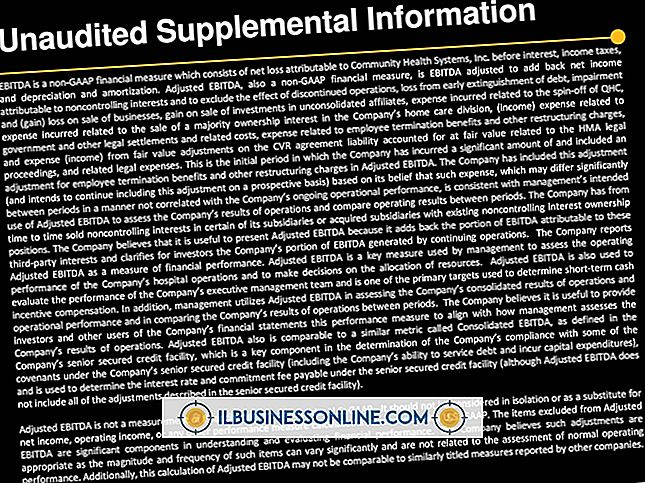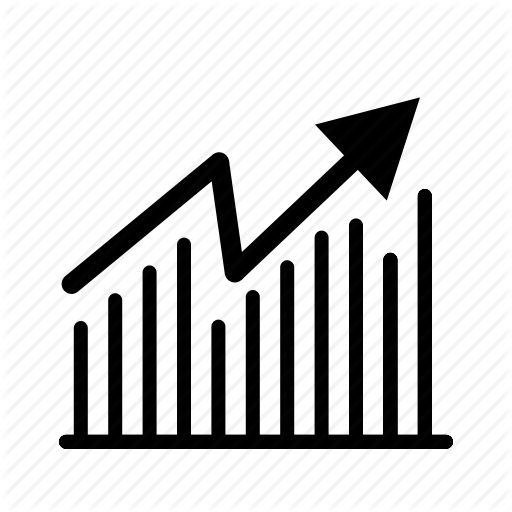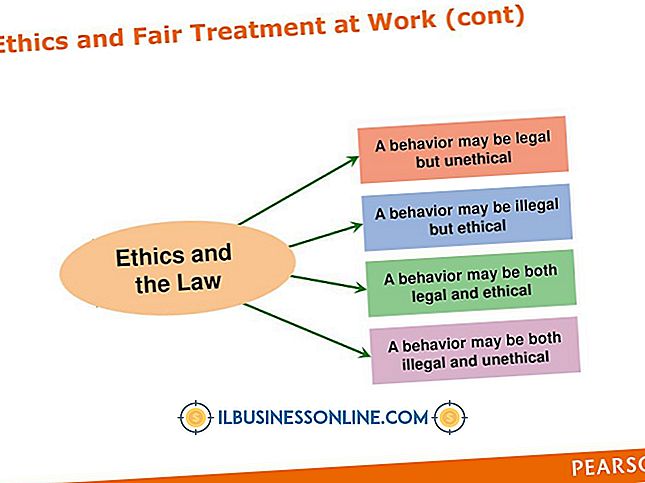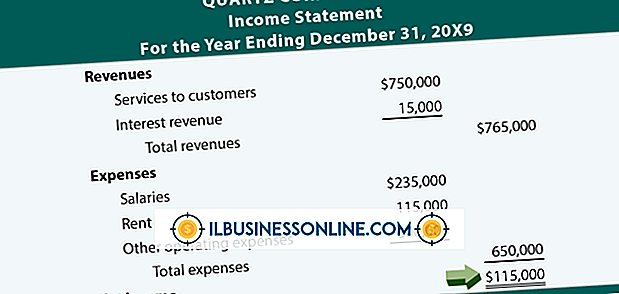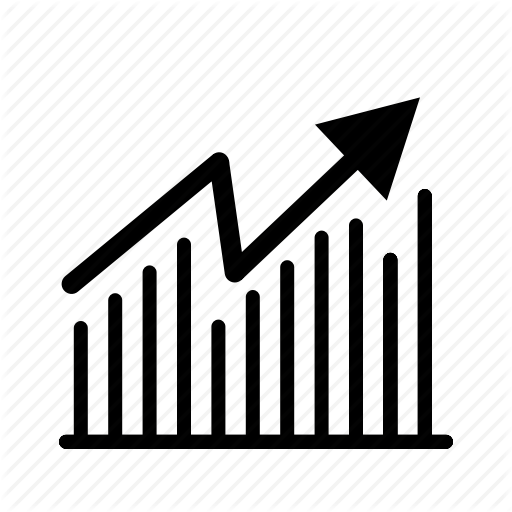Hvordan trekke ut PDF-sider og opprett en ny PDF

Små bedrifter må jobbe med en rekke datafiler, inkludert PDF-filer. Det kan hende du finner når du arbeider med en PDF-fil som du trenger for å fjerne noen sider fra den opprinnelige filen, og opprette en ny PDF med de ekstraherte sidene. Et PDF-redigeringsprogram, som Adobe Acrobat, Nitro Pro eller PDFill, kan trekke ut sidene og opprette en ny PDF. Adobe Acrobat og Nitro Pro har gratis prøveversjoner av programvaren du kan prøve før du kjøper; PDFill er gratis programvare.
Akrobat
1.
Last ned Acrobat Pro fra Adobe-webområdet (se Resources) og installer det på datamaskinen.
2.
Åpne PDF-filen i Acrobat, klikk "Verktøy" i verktøylinjen og velg "Utdrag". Vinduet "Ekstra sider" vises.
3.
Skriv inn rekkevidden av sider du vil trekke ut i tekstfeltene merket "Fra" og "Til". Hvis du for eksempel vil trekke ut sider 4 til 6 i den opprinnelige PDF-filen, skriver du "4" i Fra-feltet og "6" i feltet Til. Hvis du bare trenger å trekke ut en side, skriv inn samme nummer i begge boksene.
4.
Klikk på alternativet "Slett sider etter uttrekking" hvis du vil at sidene skal fjernes fra den opprinnelige PDF-filen.
5.
Klikk på alternativet "Ekstra sider som separate filer" hvis du vil ha en egen PDF for hver ekstraherte side.
6.
Klikk på "OK". Den nye PDF-filen åpnes automatisk. Lagre den nye PDF-filen før du lukker den, eller de hentede sidene går tapt.
Nitro Pro
1.
Last ned Nitro Pro fra nettstedet Nitro (se Resources) og installer det på datamaskinen.
2.
Åpne PDF-dokumentet i Nitro og klikk på "Rediger" -fanen øverst i dokumentvinduet.
3.
Klikk "Utdrag" fra verktøylinjen. Vinduet Utdragssider åpnes.
4.
Velg sidene du vil pakke ut. Alternativene er "Nåværende side", "Første side", "Siste side" og "Sider", som lar deg spesifisere hvilken side eller sider du vil pakke ut fra originaldokumentet.
5.
Klikk på alternativet "Slett sider etter utvinning" hvis du vil fjerne utviste sider fra den opprinnelige PDF-filen.
6.
Klikk på "Utdrag" -knappen for å trekke ut sidene. De utpakkede PDF-sidene vises i en ny fane som er merket "Untitled1." Klikk på fanen for å vise de ekstraherte sidene. Lagre dokumentet før du lukker for å bevare endringene.
PDFill
1.
Last ned PDFill PDF Editor fra PDFill nettsiden (se Resources) og installer den på datamaskinen.
2.
Åpne PDF-filen med PDFill, klikk "Document" i toppmenyen og velg "Utdrag sider". Vinduet Utdragssider vises.
3.
Velg "Pakk ut nåværende side" eller "Pakk ut sider fra" for å trekke ut en rekke sider. Klikk "Utdrag sider" for å trekke ut flere ikke-sekvensielle sider. Hvis du velger "Pakk ut sider fra", må du sette rekkevidden av sidetall i tekstfeltene. Hvis du for eksempel vil trekke ut sider 9 til 12, skriver du "9" i den første boksen og "12" i den andre. Hvis du velger "Utdrag sider", skriver du inn tallene på sidene du vil trekke ut, adskilt av et komma.
4.
Klikk "Utdrag sider som separate filer" hvis du vil ha en PDF for hver utvunnet side.
5.
Klikk "OK", skriv inn et navn for de ekstraherte sidene i feltet Filnavn og klikk "Lagre".